Además de preguntarle por el sistema de archivos que desea utilizar, las herramientas de formateo de la unidad también le pedirán un «tamaño de unidad de asignación». ¿Qué significa esto y qué valor debería seleccionar?
SuperUser, una subdivisión de Stack Exchange, una agrupación comunitaria de sitios web de preguntas y respuestas, nos ofrece la sesión de preguntas y respuestas de hoy.
La cuestión
Unidad de superusuario Andrew Keeton siente curiosidad por saber exactamente qué se supone que debe poner en la sección de asignación al formatear una unidad. Escribe:
Estoy formateando un disco duro externo de 1TB a NTFS. Este reproductor está diseñado principalmente para almacenar medios como música y videos.
¿Qué debo elegir para el parámetro de tamaño de la unidad de asignación? Las opciones oscilan entre 512 bytes y 64 KB. ¿Existe alguna pauta que pueda aplicar a otros tipos de discos? ¿Debo dejar de espiar y dejarlo en «predeterminado»? «
Si bien la configuración predeterminada suele ser la mejor opción para la mayoría de los usuarios, profundicemos un poco más.
Las respuestas
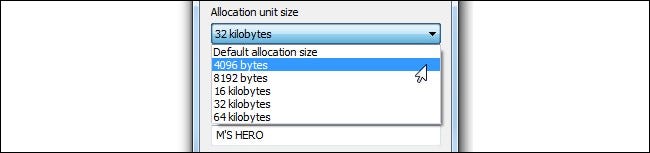
Los colaboradores de superusuario Jonathan y Andrew brindan información. Jonathan escribe:
Si es un «usuario estándar» según lo definido por Microsoft, debe mantener los 4096 bytes predeterminados. Básicamente, el tamaño de la unidad de asignación es el tamaño del bloque en su disco duro cuando formatea NTFS. Si tiene muchos archivos pequeños, es una buena idea mantener el tamaño de la asignación pequeño para que no se desperdicie espacio en el disco. Si tiene muchos archivos grandes, mantenerlo en un nivel más alto aumentará el rendimiento del sistema al tener menos bloques para buscar.
Pero nuevamente, hoy en día la capacidad del disco duro es cada vez más alta, hace una pequeña diferencia elegir el tamaño de asignación correcto. Le sugiero que mantenga el valor predeterminado.
Además, tenga en cuenta que el archivo mayoritario es relativamente pequeño, que los archivos más grandes son grandes pero pequeñas en unidades.
Andrew amplía la respuesta de Jonathan con:
En términos de eficiencia de espacio, los tamaños de unidad de asignación más pequeños funcionan mejor. El espacio medio perdido por archivo será la mitad del AUS elegido. Entonces 4K desperdicia 2K por archivo y 64K desperdicia 32K. Sin embargo, como señala Jonathon, las unidades modernas son enormes y no vale la pena considerar un poco de espacio desperdiciado y no debería ser un factor (a menos que esté en un SSD pequeño).
Compare el desperdicio promedio de 4K vs 64K (32K-2K = 30K), para 10,000 archivos que son solo 300,000KB o alrededor de 300 MB.
En su lugar, piense en cómo el sistema operativo usa el espacio. Digamos que tiene un archivo de 3K que necesita crecer 2K. Con un 4K AUS, los datos deben dividirse en dos bloques, y es posible que no estén juntos, por lo que se obtiene fragmentación. Con un AUS 64K, hay muchos menos bloques para rastrear y menos fragmentación. 16 veces el tamaño del bloque significa 1/16 del número de bloques a seguir.
Para un disco multimedia donde se almacenan sus fotos, música y videos, cada archivo tiene al menos 1 MB. Yo uso el AUS más grande. Para una partición de arranque de Windows, estoy usando el valor predeterminado de Windows (que es 4K para cualquier unidad NTFS de menos de 16 TB).
Para averiguar el tamaño del clúster en un disco existente:
fsutil fsinfo ntfsinfo X:
¿Tiene algo que agregar a la explicación? Habla en los comentarios. ¿Quiere leer más respuestas de otros usuarios expertos en tecnología de Stack Exchange? Consulte el hilo de discusión completo aquí..
